Windows 7屏保如何调整显示时间 如何在Win7中修改电脑桌面屏保的时间设置
更新时间:2023-07-16 08:45:07作者:jiang
Windows 7屏保如何调整显示时间,Windows 7作为一款广泛使用的操作系统,提供了丰富的个性化设置选项,其中包括屏保时间的调整,在Win7中,我们可以轻松地修改电脑桌面屏保的时间设置,以满足个人需求。通过调整屏保的显示时间,我们可以控制屏保何时启动,从而更好地保护电脑屏幕和节省电源。下面将介绍具体的操作步骤,帮助大家快速轻松地调整Windows 7屏保的显示时间。
具体方法:
1、打开开始菜单,找到“控制面板”选项如图所示:
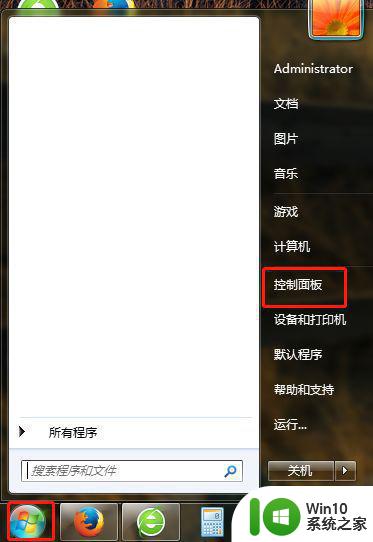
2、在打开的控制面板的对话框中,找到“个性化”选项,如图所示:
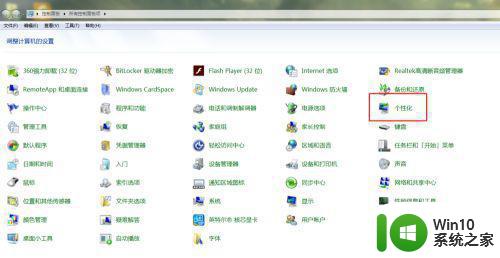
3、点击进去个性化对话框后,在最右下方找到“屏幕保护程序”,并点击进入,如图所示:
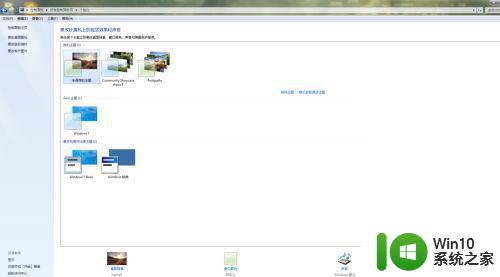
4、在打开的“屏幕保护程序设置”对话框中,可以看到屏幕保护的时间是灰色不可更改的,此时要在屏幕保护程序中任意去选一个,才可以更改时间。操作如图所示:

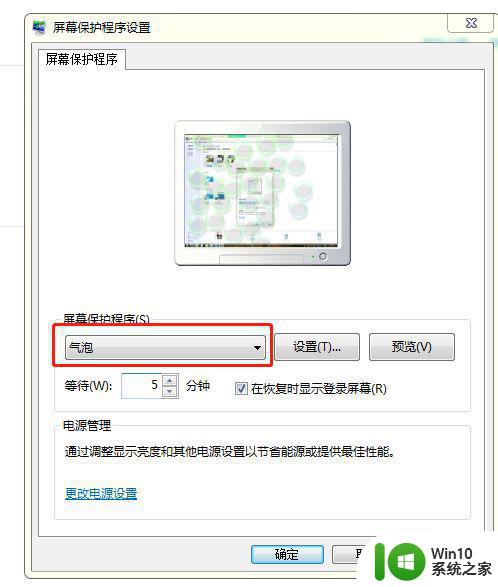
5、修改好时间后,点击应用并确定后生效。此时还可以点击“预览”去看一下是否设置成功,如图所示:
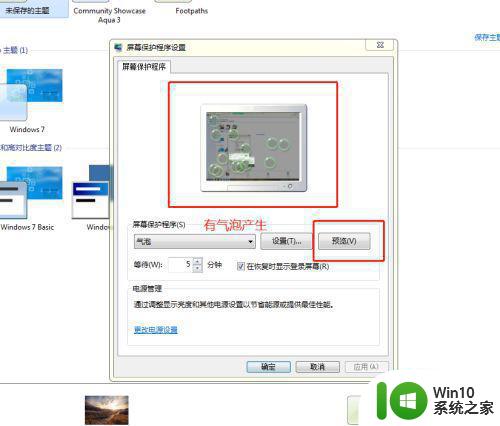
以上就是调整Windows 7屏保显示时间的全部内容,有需要的用户可以根据本文的步骤进行操作,希望对大家有所帮助。
Windows 7屏保如何调整显示时间 如何在Win7中修改电脑桌面屏保的时间设置相关教程
- windows7电脑屏保时间怎么设置 windows7屏保时间如何调整
- win7如何调整屏幕保护时间 win7怎么更改屏幕保护时间
- win7注册表如何修改屏保设置 如何在windows7注册表中设置电脑屏保时间
- win7如何更改屏保时间 win7屏保时间设置方法
- win7系统怎么修改息屏时间 win7系统如何调整电脑息屏时间
- win7屏幕显示时间如何设置 win7屏幕显示时间设置方法
- win7设置屏幕保护时间方法 w7屏幕保护时间设置教程
- 教你调整win7锁屏时间的方法 windows7怎么设置锁屏时间
- Windows7电脑如何自动休眠时间设置 如何修改Windows7休眠时间设置
- win7如何调整待机息屏时间 电脑待机时间怎么设置win7
- win7系统怎么设置屏幕时间 如何调整win7锁屏时间设置
- win7怎么调整息屏时间 如何更改win7的息屏时间
- window7电脑开机stop:c000021a{fata systemerror}蓝屏修复方法 Windows7电脑开机蓝屏stop c000021a错误修复方法
- win7访问共享文件夹记不住凭据如何解决 Windows 7 记住网络共享文件夹凭据设置方法
- win7重启提示Press Ctrl+Alt+Del to restart怎么办 Win7重启提示按下Ctrl Alt Del无法进入系统怎么办
- 笔记本win7无线适配器或访问点有问题解决方法 笔记本win7无线适配器无法连接网络解决方法
win7系统教程推荐
- 1 win7访问共享文件夹记不住凭据如何解决 Windows 7 记住网络共享文件夹凭据设置方法
- 2 笔记本win7无线适配器或访问点有问题解决方法 笔记本win7无线适配器无法连接网络解决方法
- 3 win7系统怎么取消开机密码?win7开机密码怎么取消 win7系统如何取消开机密码
- 4 win7 32位系统快速清理开始菜单中的程序使用记录的方法 如何清理win7 32位系统开始菜单中的程序使用记录
- 5 win7自动修复无法修复你的电脑的具体处理方法 win7自动修复无法修复的原因和解决方法
- 6 电脑显示屏不亮但是主机已开机win7如何修复 电脑显示屏黑屏但主机已开机怎么办win7
- 7 win7系统新建卷提示无法在此分配空间中创建新建卷如何修复 win7系统新建卷无法分配空间如何解决
- 8 一个意外的错误使你无法复制该文件win7的解决方案 win7文件复制失败怎么办
- 9 win7系统连接蓝牙耳机没声音怎么修复 win7系统连接蓝牙耳机无声音问题解决方法
- 10 win7系统键盘wasd和方向键调换了怎么办 win7系统键盘wasd和方向键调换后无法恢复
win7系统推荐
- 1 风林火山ghost win7 64位标准精简版v2023.12
- 2 电脑公司ghost win7 64位纯净免激活版v2023.12
- 3 电脑公司ghost win7 sp1 32位中文旗舰版下载v2023.12
- 4 电脑公司ghost windows7 sp1 64位官方专业版下载v2023.12
- 5 电脑公司win7免激活旗舰版64位v2023.12
- 6 系统之家ghost win7 32位稳定精简版v2023.12
- 7 技术员联盟ghost win7 sp1 64位纯净专业版v2023.12
- 8 绿茶ghost win7 64位快速完整版v2023.12
- 9 番茄花园ghost win7 sp1 32位旗舰装机版v2023.12
- 10 萝卜家园ghost win7 64位精简最终版v2023.12